Tudd Intuíció, előadás, dolgozni táblázatok dokumentumok OpenOffice Writer
Cellaegyesítéskor
Keverjük össze csak a szomszédos sejtek, amelyek együttesen egy négyszögletes régió.
- Jelölje ki cellákat egyesíteni.
- A táblázatban eszköztáron kattintson Merge Cells (lásd. Ábra. 5.2).
Azt is a jobb gombbal a kijelölt cellák, a helyi menüben, majd a cella (lásd 5.2 ábra ..), és alárendelt menü - Cellák egyesítése.
Sejtek elválasztása
A sejt lehet osztani alkatrészek mind függőlegesen (oszlopok) és a vízszintes (sor).
- Vigyük a kurzort a közös cellába vagy jelöljön ki több osztott sejteket.
- A táblázatban eszköztáron kattintson Cellák felosztása (lásd. Ábra. 5.3).
- Az osztott sejtekben (. 5.12 ábra), hogy kiválassza a módszer particionálás: A sorok (vízszintes) és oszlopok (függőleges), és válassza ki a kívánt számú sorok vagy oszlopok, amely elválasztja a sejt.
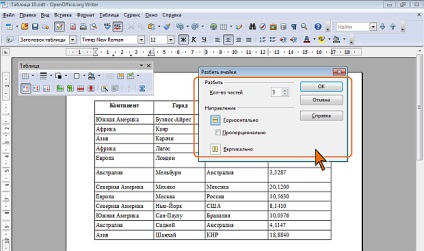
Ahelyett, hogy a Táblázat eszköztár, akkor a helyi menüből. Ehhez válassza ki a parancsot Split Cell paranccsal (lásd. Ábra. 5.2) alárendelt menüt.
táblázatos formában
A képkocka és töltse sejtek
A képkocka
Ahhoz, hogy a keretet az asztalra, akkor a legördülő gomb paletta Szegélystílus, Border Color és a határok eszköztár táblázat. Miután kiválasztottuk a megfelelő opciót paletta automatikusan rejtve. A kényelem, a paletta tolható az oldalán a gomb (ábra. 5,13), amely után a készülék automatikusan megállítja elrejteni, egyre egyfajta eszköztár.
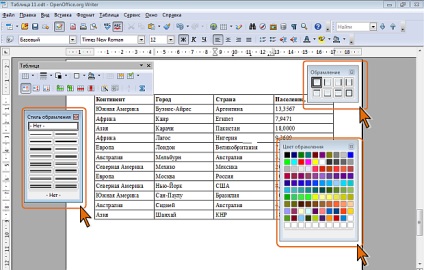
nagyobb kép
Ábra. 5.13. Eszközök telepítése keretezés asztal
Meg kell jegyezni, hogy a fajta kialakításában paletta függ a karakter kiválasztása a táblázatban. Ha egy cella van rendelve, a paletta 8 különböző helyen határokat. Ha a kiválasztott tartományban a sejtek, a számos lehetőség növeli a 12.
- Jelölje ki a táblázatot, vagy fragmense, amely lesz beállítva az keretező.
- A könnyebb későbbi munkája, hogy távolítsa el a meglévő keretbe.
- Segítségével paletta Frame, Szegélystílus, Border Color (lásd. Ábra. 5.13) állítsa be a kívánt kidolgozásába.
Ez a módszer a telepítés váz nagyon kényelmes, ha minden sorában a táblázat szerint ugyanazokat a paramétereket. Amikor ugyanazt beállítani a határokat a különböző vonalak különböző színű nehézségek merülhetnek fel.
A kényelem és a kínált lehetőségeket Burkolat lap Táblázat tulajdonságai párbeszédablak (ábra. 5.14). A panel megjelenítéséhez legyen táblázatban kattintson a Táblázat tulajdonságai, vagy kattintson a jobb gombbal a kijelölt szöveget, táblázatot, és a helyi menüből, majd kattintson a táblázat.
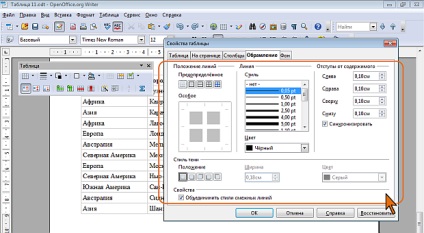
- A stílus listából válassza ki a vonal kidolgozásába.
- A Szín legördülő listából válassza ki a színt a keret.
- Abban a helyzetben, a vonalak segítségével elérhető ott, hogy válasszon egyet a négy előre definiált helyét sor keret: csak a külső keret, a külső keret és a vízszintes vonal, és a külső keret vonal belül vagy kívül a keret anélkül, hogy a belső vezetékek.
- A rendszer segítségével a speciális mező állítható be tetszőleges elrendezése keretezés vonalak. A telepítéshez a vonalat, kattintson pozícióját ezen a területen. Hasonlóképpen, akkor kattintson, hogy feladja a már meglévő vonal.
- A számlálók ebben a szakaszban bemélyedést a tartalmát lehet állítani a távolságot a vonal a keretet és tartalmát cella (mező). A sejtek növekedésének területeken megkönnyíti a felfogás az asztalra. Csökkent -, hogy a táblázat tömörebb. Annak érdekében, hogy képes legyen meghatározni a különböző távolságokra, akkor törölje a Szinkronizálás jelölőnégyzetet. A maximális távolság - 5 cm.
Kialakítására, beállíthat egy árnyék hatás. Az árnyék mindig csak olyan az egész táblát.
- Az árnyék Style, válasszon egyet a javasolt lehetőségek a helyét árnyékok.
- A méter széles szélességének beállításához az árnyék vonal, és a legördülő listából válassza ki a színt a színe.
Sejtekhez közös határral kell csatlakozott a határ jelölje Merge szomszédos vonal stílust.